ども、令和3年(2021年)の初記事がこちら!
以前までWin7にてデスクトップ上にカレンダーを表示させていたんですが、そのカレンダーを表示させようとして公式HPへ行ったんですが・・・・なかなかアクセスできず途方に暮れましたw
なのでフリーの似たものがないかをぐぐって見つけたのが「Rainlendar Lite」。
詳細は紹介されているページに任せるとして、フリー版と有料版があるようです。
まずは、ダウンロード
公式ページにて該当ソフトをダウンロード。
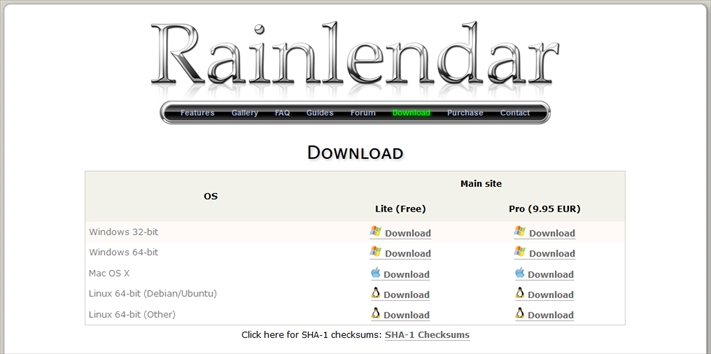
ダウンロードにはPCのOSにより異なるので、自分が使用しているOSのものをダウンロードしましょう。 私は2020.12よりWin10の64bit版を使用しているので、「Windows 64-bit」をダウンロードです。
インストール
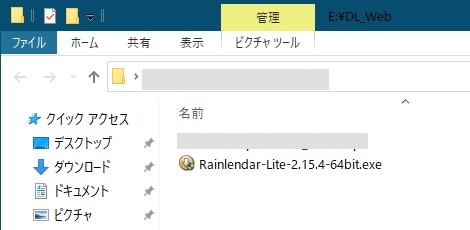
ダウンロードが完了すると改めダウンロード先にファイルがダウンロードされるので念のため、ウィルスチェックしておきましょう。
チェック完了後、該当ファイルをダブルクリックでインストールします。
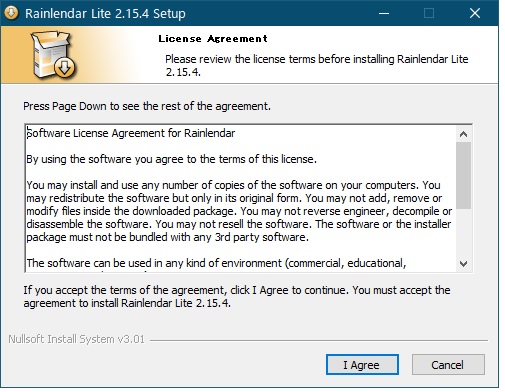
セットアップ画面がでるのでここは素直に「I Agree」ボタンをクリック。
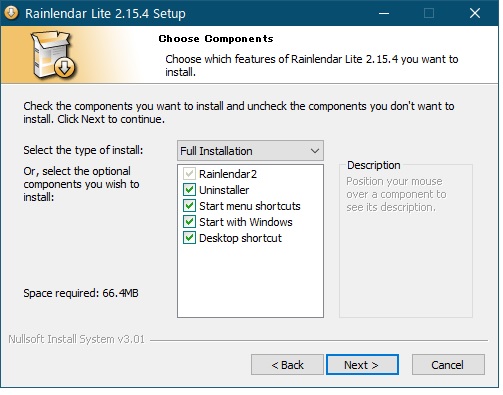
インストールする項目の選択が表示されるますが、特に変更することはないかと思います。デスクトップにアイコンを追加したくなければ最後の項目チェックは外してもよいかもですね。
まぁデスクトップにアイコンが追加されても目障りならあとで削除すればエエだけですからフルでインストしてもよいでしょうね。
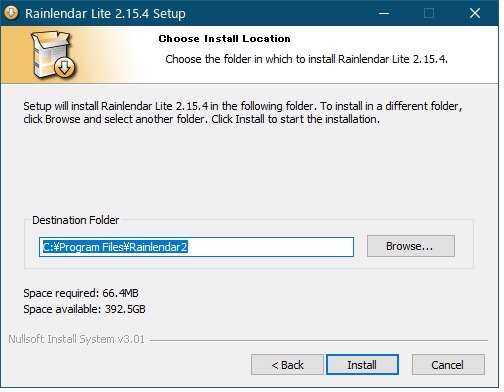
次にインストール先の指定します。ここも特に必要なければ、そのままで良いでしょう。
「Install」ボタンをクリック。
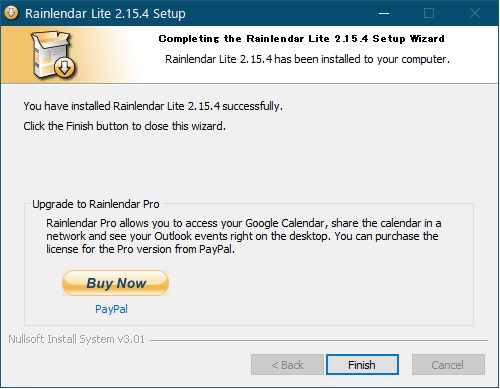
ここまでくれば完了まですぐです。「Finish」ボタンをクリックしてインスト完了になります。
カレンダーの起動
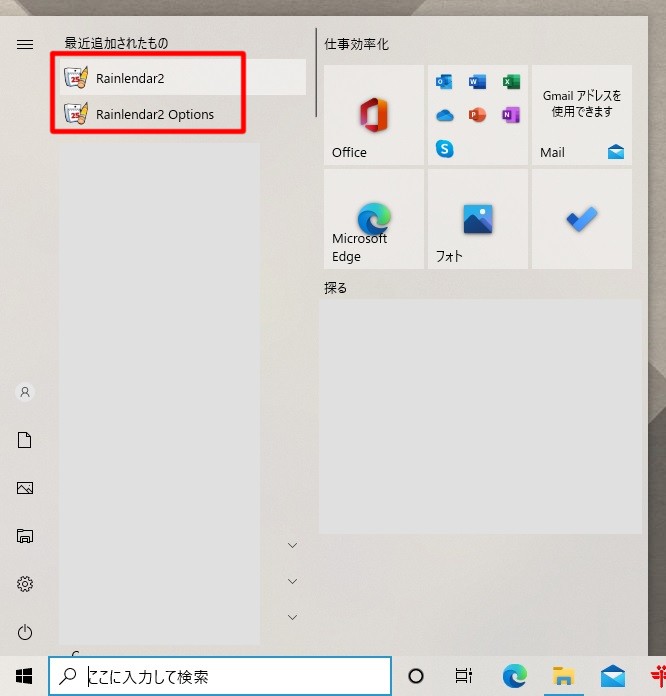
インストールが完了しWindowsのスタートをクリックすると、赤枠の項目が追加され無事インストールが完了していることがわかると思います。「Rainlendar2」をダブルクリックしてカレンダーを起動します。
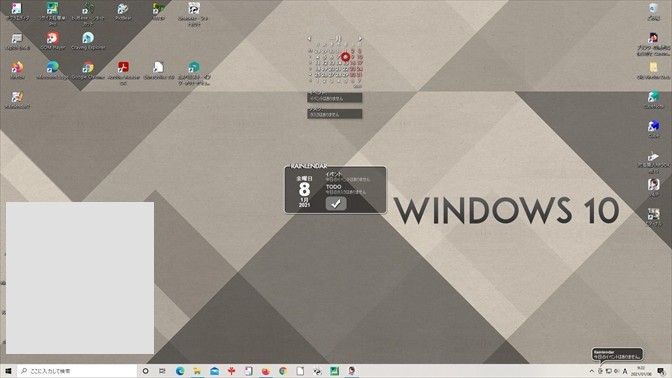
起動するとデスクトップ上やや中央付近んにカレンダーが表示されます。
初期起動なのでカレンダー以外に予定やらといった項目が表示されます。
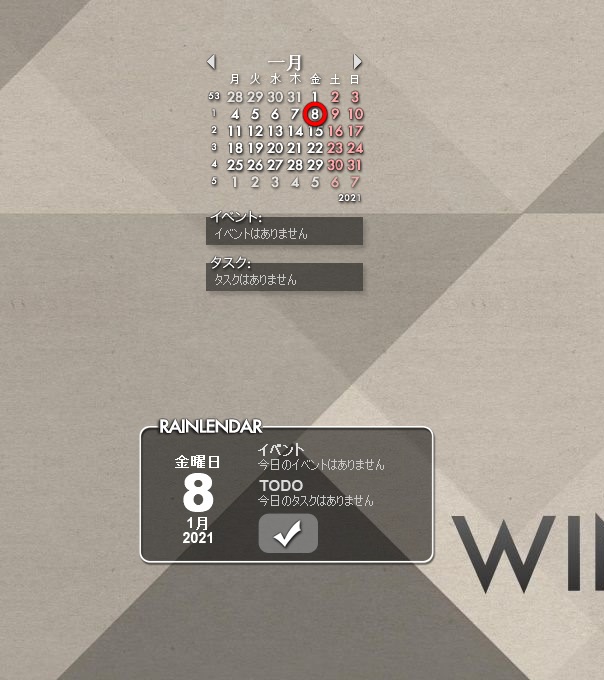
拡大するとこんな感じです。
このカレンダーソフトはカレンダーの表示だけでなく簡単予定なども付加できる軽量なソフトです。
あまり、複雑なことは出来ないようですがシンプルでよいです。
自分にはカレンダーが表示できればエエのでオプション設定で余計なものを表示しないように設定しちゃいましょうw
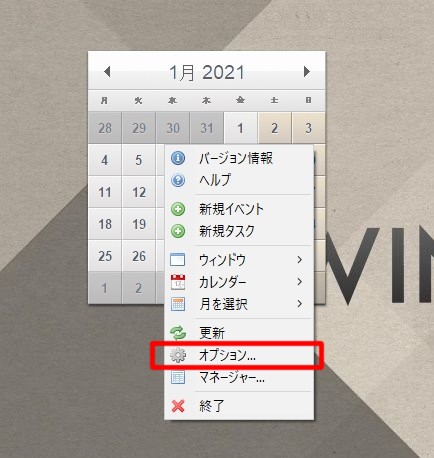
マウスをカレンダー上に重ねて右クリックでメニューが表示されるので、「オプション」を選択。
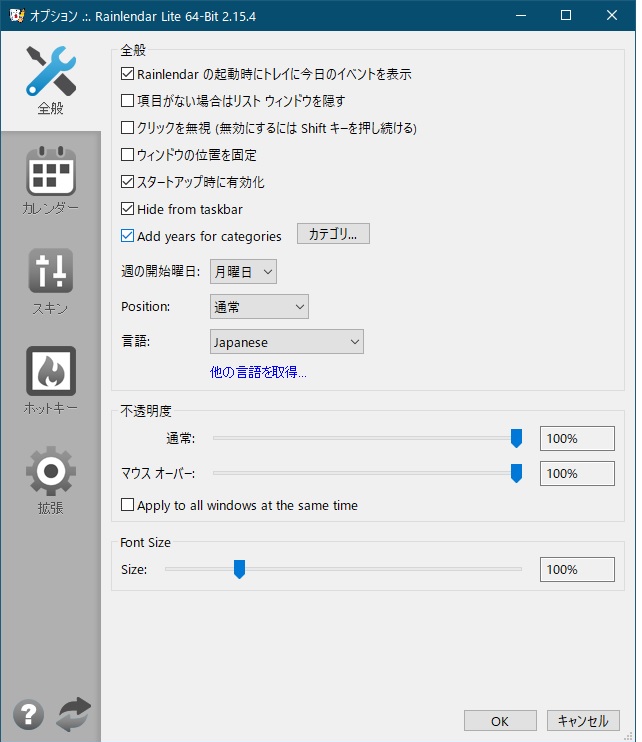
オプション画面が表示されるのでオプション項目のタブ:全般から。
上から2番目にある「項目がない場合・・・」の項目にチェックをいれて「OK」ボタンをクリックすれば完了です。
オプションについて
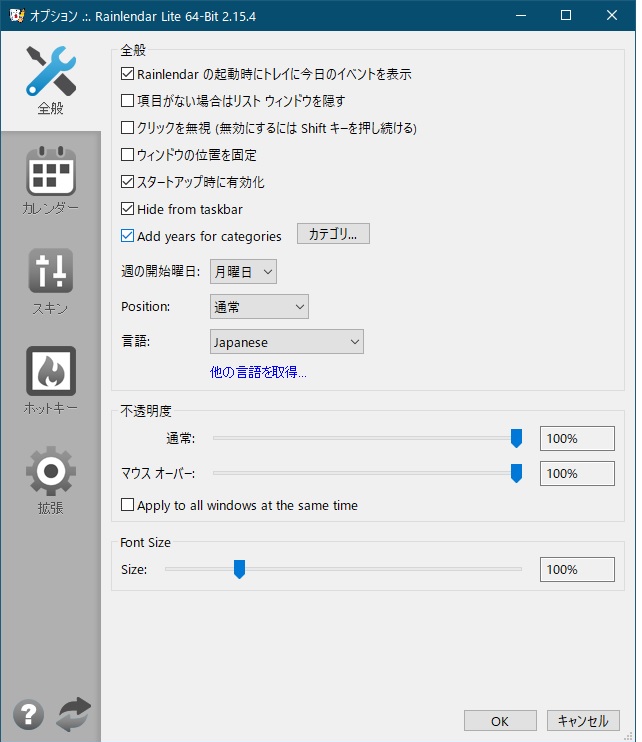
フリーで軽量なシンプルカレンダー表示ソフトですがオプション項目が充実しています。
こまかいところは省きますw
とくに弄るような項目がないというところです。自分的にはw
あと、このソフトは見た目であるスキンが変更できます。オプション画面にあるタブ:スキンから行いえます。デフォで3種類。
また、このスキンは有志によりいろんなスキンがフリーで公開されているので好きなスキンに変更しても良いと思います。
追加スキンのダウンロード
追加スキンはこちらからダウンロードできます。
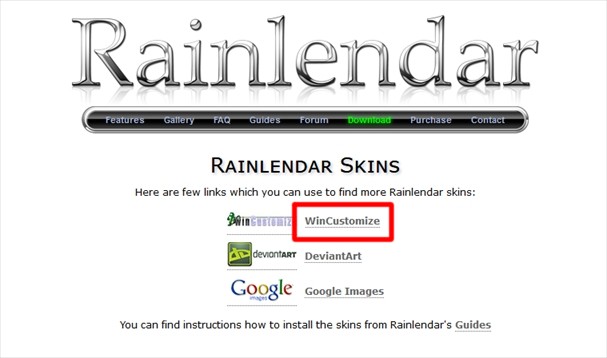
公式ページから「WinCutomize」をクリックするといろんなスキンが表示されますので、気に入ったスキンをダウンロードしましょう。
ダウンロードしたスキンは圧縮ファイルになっているので解凍してRainlendar2がインストールされたフォルダー内の「skins」フォルダーにコピーまたは移動させます。
私の場合は、スキンフォルダー:「C:\Program Files\Rainlendar2\skins」になりますね。
所感
一応、目的が得られたカレンダー表示ソフトです。
デスクトップ上でちょっとしたことで確認ができ、邪魔にならないカレンダー表示ソフトでした。
特に問題も出ていないのでこのまま使用しますw



コメント